现在手机已经成为我们日常生活中不可或缺的一部分,而手机上的wifi更是我们上网的重要途径之一,有时候我们在手机上使用wifi上网很流畅,但是需要在电脑上进行一些工作或者观看更大屏幕的视频时,就希望能够将手机上的wifi共享到电脑上使用。手机上的wifi如何共享给电脑使用呢?接下来就来详细介绍一下。
手机wifi如何共享给电脑使用
方法如下:
1.打开手机,找到主页的【设置】图标
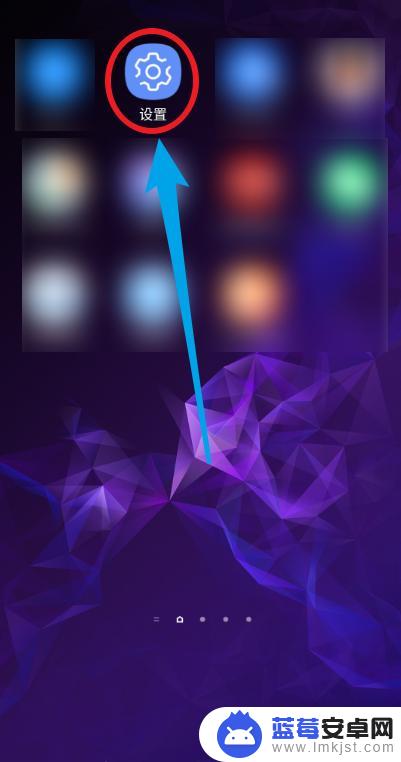
2.点击【连接】选项,包括wifi等
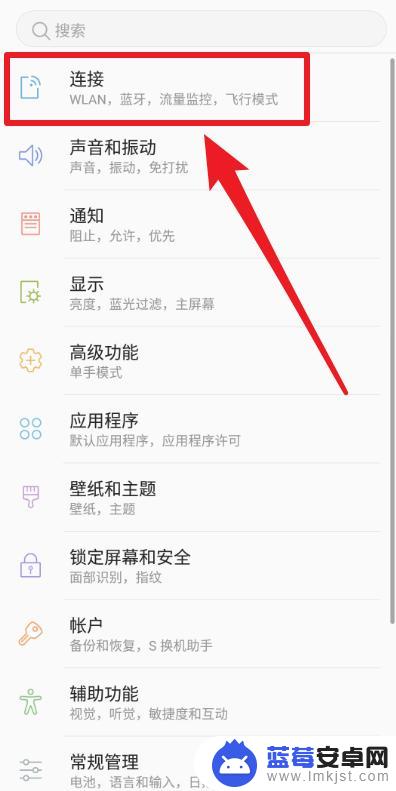
3.选择【移动热点和网络共享】选项
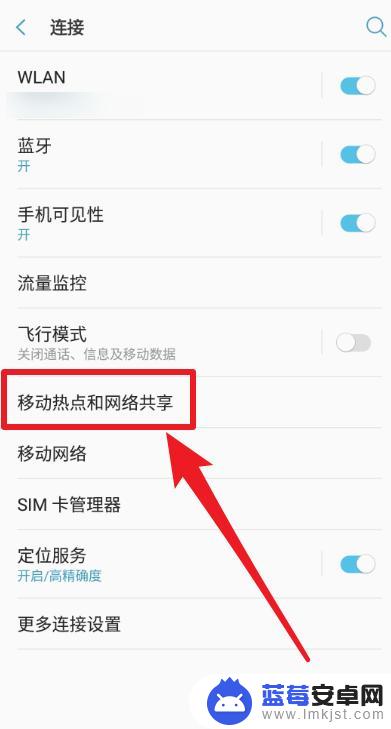
4.选择【USB网络共享】选项
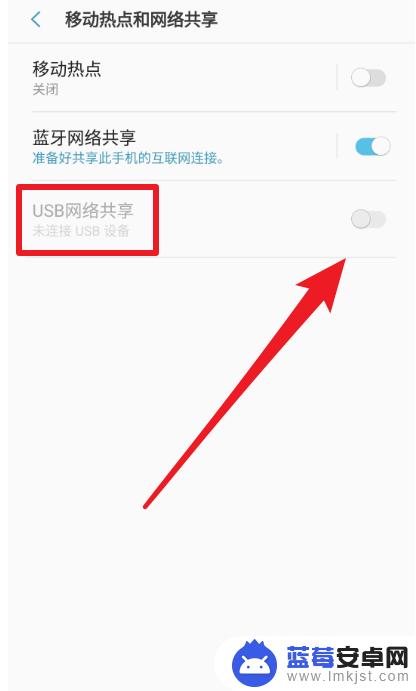
5.将手机的USB数据线连接到笔记本电脑,然后点击使其设置为使能
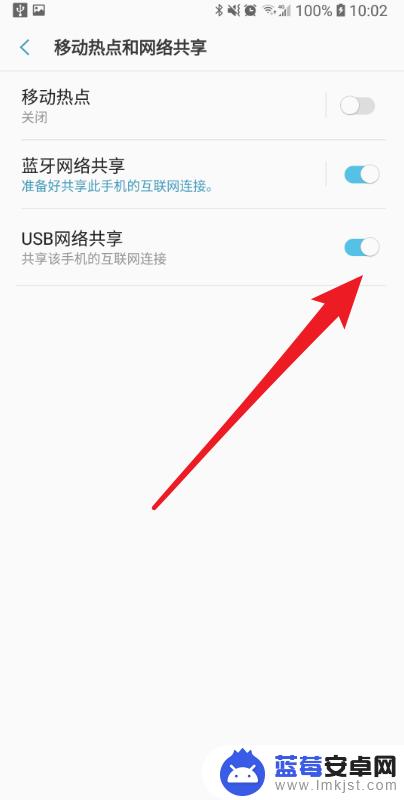
6.然后笔记本电脑会自动连接到手机的wifi,并在右下角显示对应的图标
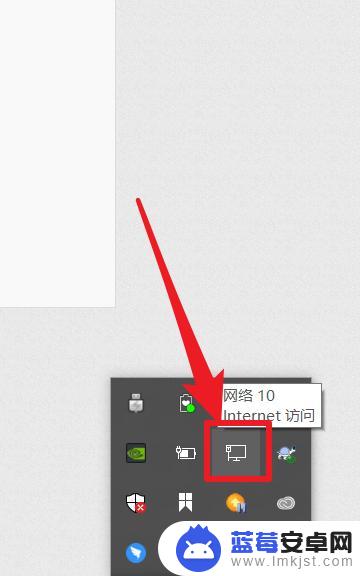
以上是将手机上的Wi-Fi共享到电脑上的全部内容,如果您遇到这种情况,可以按照以上方法解决,希望对大家有所帮助。












